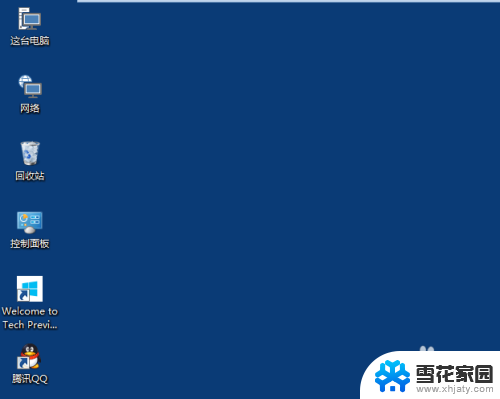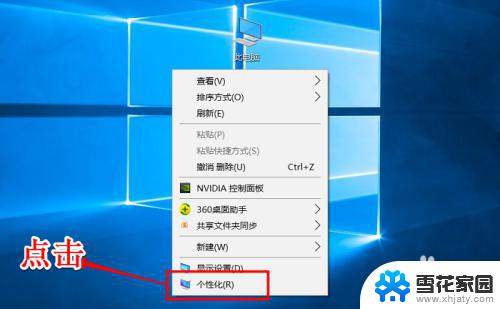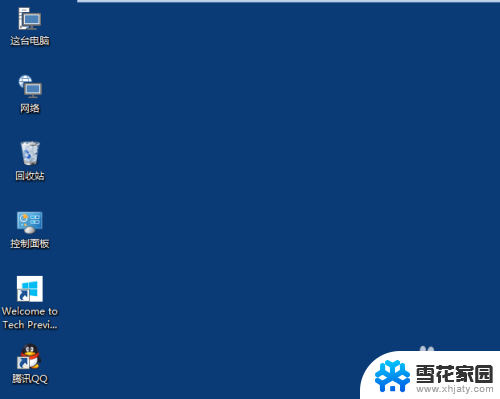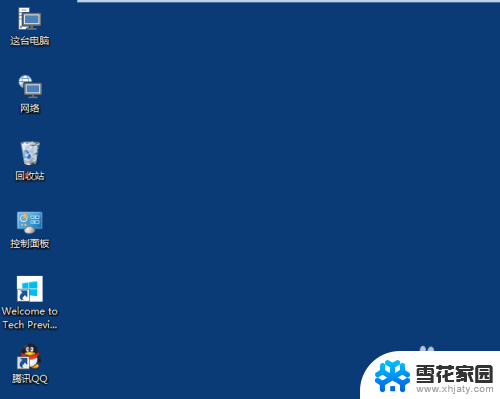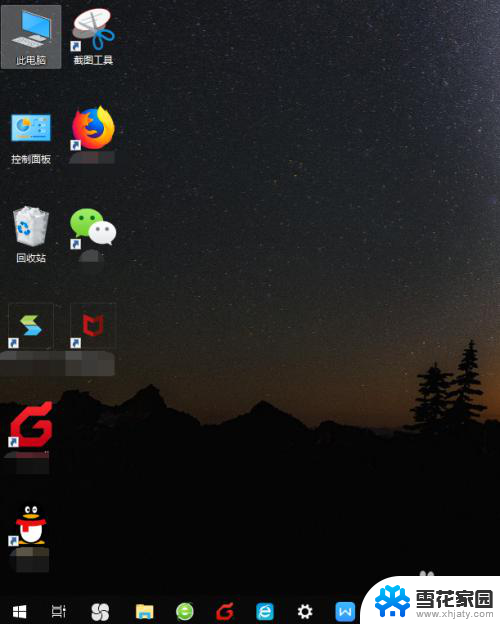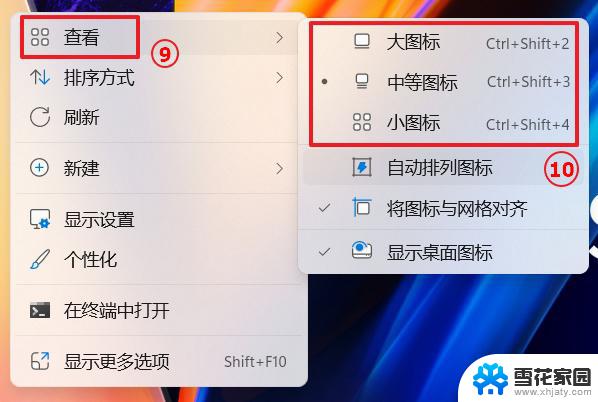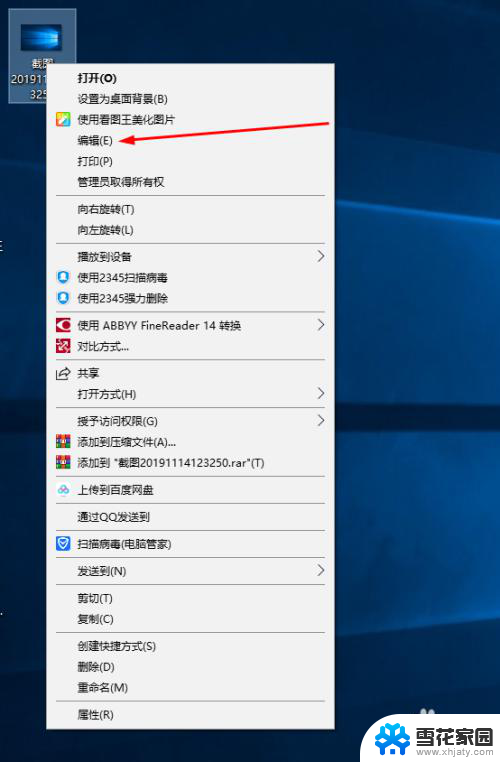怎么修改电脑图标大小设置 Win10桌面图标大小改变方式
更新时间:2025-04-08 16:41:32作者:xiaoliu
在使用Windows 10操作系统的过程中,有时候可能会觉得桌面上的图标大小不够合适,需要进行调整,修改电脑图标大小设置是一个很简单的操作,只需要按照一定的步骤进行即可。通过改变Win10桌面图标大小,可以让桌面更加整洁、美观,也可以更方便地找到需要的文件或程序。接下来我们就来看一下具体的修改方式。
步骤如下:
1.打开电脑进入Win10系统的时候,发现桌面图标变小了,如下图所示。
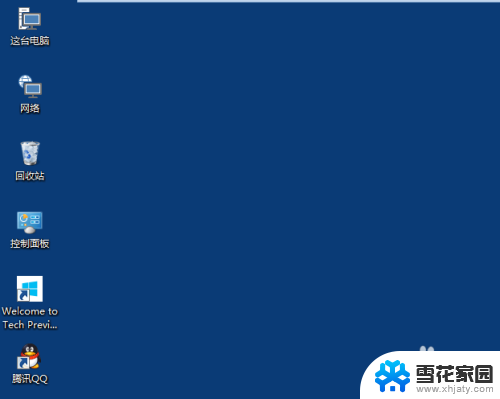
2.在Win10系统桌面空白处右键,将鼠标移动到查看上面。在选择大图标,选择后,桌面图标就会变得很大,如下图所示。
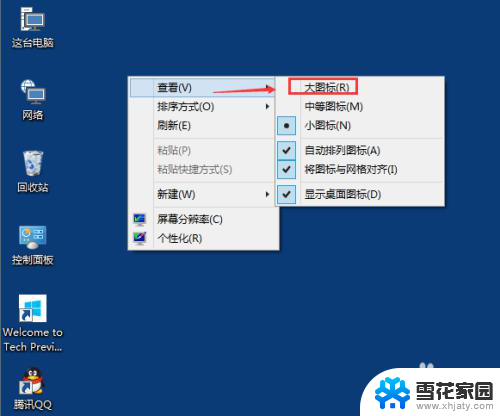
3.选择大图标后,整个Win10系统的桌面图标都变大了。如下图所示。
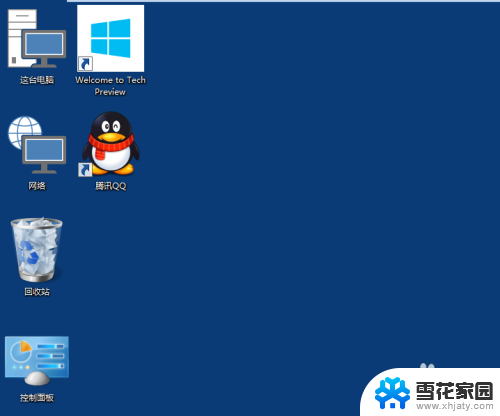
以上就是怎么修改电脑图标大小设置的全部内容,有出现这种现象的小伙伴不妨根据小编的方法来解决吧,希望能够对大家有所帮助。